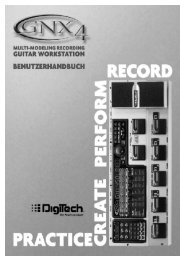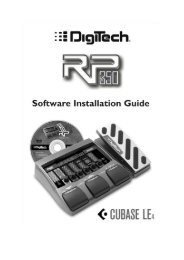Vocalist:Vocalist 2 Manual - Digitech
Vocalist:Vocalist 2 Manual - Digitech
Vocalist:Vocalist 2 Manual - Digitech
Erfolgreiche ePaper selbst erstellen
Machen Sie aus Ihren PDF Publikationen ein blätterbares Flipbook mit unserer einzigartigen Google optimierten e-Paper Software.
2<br />
Die obigen international anerkannten Symbole sollen Sie<br />
vor möglichen Gefahren durch Elektrogeräte warnen.<br />
Der Blitz mit Pfeilspitze im gleichseitigen Dreieck soll den<br />
Anwender vor gefährlicher Spannung im Geräteinnern<br />
warnen. Das Ausrufezeichen im gleichseitigen Dreieck<br />
soll den Anwender auffordern, im Bedienungshandbuch<br />
nachzuschlagen.<br />
Diese Symbole weisen darauf hin, dass sich im Geräteinnern<br />
keine Bauteile befinden, die vom Anwender gewartet<br />
werden können. Öffnen Sie das Gerät nicht.<br />
Versuchen Sie nicht, das Gerät selbst zu warten. Überlassen<br />
Sie alle Wartungsarbeiten qualifiziertem Fachpersonal.<br />
Sollten Sie das Chassis aus irgendeinem Grund<br />
öffnen, erlischt die Herstellergarantie. Setzen Sie das<br />
Gerät niemals Feuchtigkeit aus. Wenn Flüssigkeit über<br />
dem Gerät verschüttet wird, schalten Sie es sofort aus<br />
und lassen Sie es von Ihrem Fachhändler warten. Ziehen<br />
Sie bei Gewitter den Netzstecker des Geräts aus der<br />
Steckdose.<br />
Elektromagnetische Kompatibilität<br />
Dieses Gerät entspricht den Produktbeschreibungen<br />
der Konformitätserklärung auf den folgenden<br />
Seiten. Der Betrieb hängt von den<br />
folgenden zwei Bedingungen ab:<br />
• Dieses Gerät sollte keine nachteiligen Störungen<br />
verursachen.<br />
• Dieses Gerät muss jegliche Interferenz akzeptieren<br />
die empfangen wird, einschließlich der<br />
Interferenzen, die einen ungewünschten<br />
Betrieb verursachen.<br />
Die Inbetriebnahme diese Gerätes innerhalb<br />
starker elektromagnetischer Felder sollte vermieden<br />
werden. Benutzen Sie ausschließlich<br />
abgeschirmte beidseitig angeschlossene Kabel.<br />
Sicherheitshinweise<br />
Lesen Sie sich zu Ihrem eigenen Schutz den folgenden Abschnitt genau durch:<br />
1. Lesen Sie diese Instruktionen.<br />
2. Heben Sie sich diese Informationen gut auf.<br />
3. Beachten Sie alle Warnungen.<br />
4. Verwenden Sie dieses Produkt nicht in der Nähe von Wasser.<br />
5. Reinigen Sie das Produkt nur mit einem trockenem Stofftuch.<br />
6. Blockieren Sie keine Lüftungsöffnungen. Installieren Sie das Gerät nur gemäß<br />
den Anleitungen des Herstellers.<br />
7. Verwenden Sie dieses Produkt nicht in der Nähe von Hitze produzierenden<br />
Gerätem wie Heizungen, Öfen, Herde, Verstärker oder ähnlichen Apparaten.<br />
8. Schützen Sie das Netzkabel vor Schäden, indem Sie nicht darauf treten oder<br />
hinein stechen. Vermeiden Sie auch Beschädigungen an den Steckern und an<br />
der Stelle, an der das Netzkabel aus dem Gerät kommt.<br />
9. Ziehen Sie bei Gewitter und wenn Sie das Produkt für längere Zeit nicht<br />
benutzen das Gerät den Stecker aus der Steckdose.<br />
10. Im Gerät befinden sich keine Bauteile, die Sie pflegen oder einstellen müssen.<br />
Bitte wenden Sie sich für eventuelle Reperaturen an Fachleute. Reparaturen<br />
sind nur nötig, wenn das Netzkabel beschädigt oder herausgerissen wurde,<br />
wenn Flüssigkeiten oder Fremdkörper in das Gerät gelangt sind, wenn das<br />
Gerät Regen oder Feuchtigkeit ausgesetzt war und wenn es nicht normal<br />
funktioniert.<br />
11. WARNUNG: Um das Risiko eines elektrischen Schlages zu minimieren,<br />
sollten Sie dieses Gerät nicht Regen oder sonstiger Feuchtigkeit aussetzen.<br />
12. Bitte lesen Sie sich die Aufkleber auf dem Gerät durch, sowohl die am Boden<br />
befindlichen als auch alle übrigen Hinweise und Informationen.
Konformitätserklärung<br />
Name des Herstellers: DigiTech ®<br />
Adresse des Herstellers: 8760 S. Sandy Parkway<br />
Sandy, Utah 84070, USA<br />
Der Hersteller erklärt, dass das vorliegende Produkt:<br />
Produkt Name: <strong>Vocalist</strong> ® Live 2<br />
Produkt Option: (erfordert einen Class II Netzadapter der den Anforderungen von EN60065,<br />
EN60742 oder gleichwertig entspricht)<br />
sich nach folgenden Produkt-Spezifikationen richtet:<br />
Sicherheit: EN 60065<br />
EMC: EN 55103-1<br />
EN 55103-2<br />
Ergänzende Informationen:<br />
Das vorliegende Produkt erfüllt die Richtlinien der „Low Voltage Directive“ 73/23/EEC und der EMC Directive 89/336/EEC<br />
wie in der Direktive 93/68/EEC berichtigt wurde.<br />
Vice-President of Engineering - MI<br />
8760 S. Sandy Parkway<br />
Sandy, Utah 84070, USA<br />
Datum: 1. Februar 2007<br />
Europäischer Kontakt: Ihr nationales DigiTech Verkaufs- und Service Büro (Vertrieb) oder auch<br />
Harman Music Group<br />
8760 South Sandy Parkway, Sandy, Utah, 84070 USA<br />
Tel: (801) 566-8800<br />
Fax: (801) 568-7583<br />
3
Inhaltsverzeichnis<br />
Elektromagnetische Kompatibilität 2<br />
Sicherheitshinweise 2<br />
Konformitätserklärung 3<br />
Inhaltsverzeichnis 5<br />
Einführung 6<br />
Die Möglichkeiten des <strong>Vocalist</strong> ® Live 2 6<br />
Über die musIQ-Technologie 6<br />
Lieferumfang 7<br />
Eine Tour durch den <strong>Vocalist</strong> ® Live 2 8<br />
Überblick 8<br />
Schnelleinstieg 8<br />
Die Vorderseite 9<br />
Anzeige LEDs (Gitarrensignal, Phantomspeisung,<br />
Gesangssignal) 10<br />
Stimmgerät LEDs 10<br />
Regler 10<br />
Die Rückseite 12<br />
Phantomspeisung 12<br />
Guitar Ground Lift 12<br />
Guitar In 12<br />
Guitar Thru 13<br />
Mic/Line Eingangspegel 13<br />
Mic In 13<br />
Line In 13<br />
Line Out L/R 13<br />
Mono Out 13<br />
Stromanschluss 13<br />
Der Einstieg ins Gerät 14<br />
Anschluss eines Mikrofons, einer Gitarre und<br />
einer PA-Anlage oder einem Mixer 14<br />
Einstellen der Regler des <strong>Vocalist</strong> ® Live 2 15<br />
Einstellungen für die Stereo Mixer Option 16<br />
Allgemeine Anschlussarten 17<br />
Gitarre und Mikrofon In /<br />
Verstärker und PA Out (Mono) 17<br />
Gitarre und Mikrofon In /<br />
PA Out (Mono oder Stereo) 18<br />
Gitarre und Mikrofon In /<br />
PA und Aktiv-Monitor Out 19<br />
Gitarre und Mixer oder Mikrofon-<br />
Vorverstärker In / PA Out 20<br />
Die Regler des <strong>Vocalist</strong> ® Live 2 21<br />
Harmony Mix Regler 21<br />
Harmony Auswahltaster 21<br />
Kompressor Regler 22<br />
Enhance Regler und Tasten 22<br />
Hall Regler und Tasten 23<br />
Effects Fußtaster 23<br />
Harmony Fußtaster 24<br />
Stimmgerät 24<br />
Anmerkungen zum Gebrauch 25<br />
Pegeleinstellungen am <strong>Vocalist</strong> ® Live 2 26<br />
Fehlerbehebung 27<br />
Gerätemerkmale 29<br />
ANMERKUNG: Die in diesem Handbuch enthaltenen Informationen können jederzeit ohne Vorankündigung geändert werden. Manche in diesem Handbuch enthaltenen Informationen<br />
können aufgrund von Änderungen am Produkt oder Betriebssystem, die nach Fertigstellung dieser Handbuchversion vorgenommen wurden und daher undokumentiert sind, ungenau sein.<br />
5
6<br />
Einführung<br />
Herzlichen Glückwunsch zum Kauf des <strong>Vocalist</strong> ® Live 2. Dieses Gerät ist wohl der weltweit erste Prozessor, der in<br />
einer Livesituation automatisch mehrstimmige Harmonien generieren kann, indem er die Akkordfolgen der Gitarre<br />
analysiert. Ausgestattet mit der patentierten musIQ-Harmonie-Technologie (welche sowohl die musIQ-Noten-<br />
Erkennung als auch die musIQ-Harmoniegenerierung beinhaltet), liefert Ihnen der VL-2 auch bei komplizierteren<br />
Songs akkurate Vokalharmonien, weil er zur Generierung der Harmonien die gespielten Akkorde erkennt.<br />
Die Möglichkeiten des <strong>Vocalist</strong> ® Live 2<br />
• musIQ-Harmonie-Technologie<br />
• eine oder zwei Stimmen mit automatischer Harmonie und wählbaren Registern (Unison 1, Unison 2,<br />
High, Higher, Low, Lower), generiert auf Basis der gespielten Gitarrenakkorde<br />
• Wählbarer Effekt für die Originalstimme (Hall, Kompressor und Enhancer Effekte)<br />
• integriertes Stimmgerät<br />
• eingebauter Mikrofonvorverstärker<br />
• Next-Generation Stimmlagenerkennung, Harmonizer und Stimmwandlungsprozessor<br />
• +48V Phantomspeisung<br />
• 24-bit/44.1kHz Audio Qualität<br />
Über die musIQ-Technologie<br />
musIQ ist eine revolutionäre Technologie, mit der das Eingeben von Tonarten und Tonleitern überflüssig wird da<br />
sie die Noten bzw. Akkorde erkennt, die auf einer Gitarre gespielt werden, und somit sicher stellt, dass die generierten<br />
Harmonien stets zur Musik passen. Ein Echtzeit-Prozessor erkennt die individuellen Noten und Tonarten, die gespielt<br />
werden und generiert automatisch die passenden Vokalharmonien, welche Ihre Originalstimme unterstützen. Durch<br />
musIQ können Sie sich auf Ihre Gesangs- und Instrumentendarbietung konzentrieren, denn das leidige<br />
Programmieren ist fortan nicht mehr nötig.
Lieferumfang<br />
Bevor Sie beginnen, mit dem <strong>Vocalist</strong> ® Live 2 zu arbeiten, stellen Sie bitte sicher, dass sich die folgenden Gegenstände<br />
im Lieferumfang befinden:<br />
• <strong>Vocalist</strong> ® Live 2<br />
• Bedienungsanleitung<br />
• PS0913B Stromversorgung<br />
• Garantiekarte<br />
Bei der Herstellung des <strong>Vocalist</strong> ® Live 2 wurde äußerste Sorgfalt aufgebracht. Alles sollte im Lieferumfang enthalten<br />
sein und einwandfrei funktionieren. Sollte dennoch etwas fehlen, benachrichtigen Sie bitte sofort den Hersteller.<br />
Bitte helfen Sie uns, Sie und Ihre Bedürfnisse kennen zu lernen, indem Sie die beiliegende Garantiekarte ausfüllen<br />
und an uns schicken. Alternativ können Sie sich online unter www.digitech.com registrieren.<br />
Es ist Ihr Schutzbrief, sollte irgendwann einmal ein Problem mit Ihrem <strong>Vocalist</strong> ® Live 2 auftreten.<br />
Wichtiger Sicherheitstipp: Schalten Sie Ihre Verstärker erst ein, NACHDEM alle Verbindungen von und<br />
zum VL-2 gemacht wurden und das Gerät bereits eingeschaltet ist.<br />
7
8<br />
Eine Tour durch den <strong>Vocalist</strong> ® Live 2<br />
Überblick<br />
Der <strong>Vocalist</strong> ® Live 2 ist ein revolutionärer Stimmen-Prozessor, der musikalisch passende Harmonien für Ihre Singstimme<br />
erschafft. Diese passen sich automatisch dem jeweils anliegenden Gitarrenakkord an, um sich wiederum in<br />
der gespielten Musik einzufügen.<br />
Schnelleinstieg<br />
Es ist ratsam diese Bedienungsanleitung ganz durchzulesen. Sollten Sie jedoch beabsichtigen mit dem <strong>Vocalist</strong> ® Live 2<br />
sofort loslegen zu wollen, gehen Sie zur Sektion Der Einstieg ins Gerät auf Seite 14.<br />
Für weitere Informationen die Regler und Taster betreffend, lesen Sie bitte unter Die Regler des <strong>Vocalist</strong> ®<br />
Live 2 auf Seite 21 nach.<br />
Um mehr über das eingebaute Stimmgerät zu erfahren, gehen Sie zur Sektion Stimmgerät auf Seite 24.<br />
Detailierte Informationen zu den Funktionen die einzelnen Regler, Taster, Eingänge und Ausgänge, erhalten Sie in<br />
den nun folgenden Abschnitten Die Vorderseite (Seite 9) und Die Rückseite auf Seite 12.
Die Vorderseite<br />
9
10<br />
1. Anzeige LEDs (Gitarrensignal, Phantomspeisung, Gesangssignal)<br />
Die Anzeige LEDs zeigen Ihnen, ob die Phantomspeisung an- oder ausgeschaltet ist, und die Pegel der jeweils<br />
anliegenden Eingangssignale der Gitarre und des Mikrofons. Die Gitarrensignal LED (Guitar Signal) und die<br />
Gesangssignal LED (Vocal Signal) leuchten grün, sobald ein Signal anliegt, bernsteinfarben sofern das Signal sich dem<br />
Maximumpegel nähert und letztlich rot, wenn es übersteuert. Um weitere Information über dieses Thema zu erhalten,<br />
lesen Sie bitte im Abschnitt Pegeleinstellungen am <strong>Vocalist</strong> ® Live 2 auf Seite 26 nach.<br />
2. Stimmgerät LEDs<br />
Sobald das Stimmgerät aktiviert ist, zeigen die Buchstaben und das Zeichen #, welcher Ton gespielt wird. Sobald die<br />
Doppelkreuz LED (#) zusammen mit der Buchstaben-LED aufleuchtet bedeutet das, dass der gespielte Ton zu hoch<br />
ist – zum Beispiel Ais. Die Anzeigenreihe von insgesamt 11 LEDs zeigt Ihnen an, ob Ihre Gitarre zu hoch oder zu tief<br />
gestimmt ist. Zu hoch wäre links des Dreiecks, zu tief dann rechts des Dreiecks.<br />
3. Regler<br />
Kompressor (Compressor)<br />
Mischt man den richtigen Anteil eines Kompressors bei, kann man die Dynamikspitzen des Eingangssignals<br />
begrenzen und schafft hierdurch eine gleichmäßigere Stimmenwiedergabe. Drehen Sie diesen Regler im Uhrzeigersinn,<br />
erhöhen Sie die Kompression; gegen den Uhrzeigersinn gedreht, verringern Sie sie. Auf Seite 22<br />
erfahren Sie mehr über den Kompressor.<br />
Hall (Reverb)<br />
Dieser Regler regelt den Hallanteil, der dem eingehenden Mikrofonsignal beigemischt wird. Drehen Sie diesen<br />
Regler im Uhrzeigersinn, erhöhen Sie den Hallanteil; gegen den Uhrzeigersinn gedreht verrringern Sie ihn. Auf<br />
Seite 23 erfahren Sie mehr über den Halleffekt und mit welchen Tastern Sie die Hallart auswählen.<br />
Enhance<br />
Enhance Effekte addieren eine Klangregelung und einen Weichzeicher Effekt zum eingehenden Mikrofonsignal.<br />
Durch diese Effekte verbessern Sie das Durchsetzungsvermögen und die Sprachverständlichkeit Ihrer Stimme.<br />
Drehen Sie diesen Regler im Uhrzeigersinn, erhöhen Sie den Enhance Effekt; gegen den Uhrzeigersinn gedreht
verringern Sie ihn. Auf Seite 22 können Sie nachlesen, welchen Enhance Effekt Sie mittels welcher Taster<br />
auswählen können.<br />
Harmony Mix<br />
Stellt das Mischungsverhältnis der Harmoniestimmen im Verhältnis zu Ihrer Originalstimme ein. Drehen Sie<br />
diesen Regler im Uhrzeigersinn, erhöhen Sie den Anteil der Harmoniestimmen und verringern damit die<br />
Lautstärke Ihrer Originalstimme; gegen den Uhrzeigersinn gedreht, verringern Sie den Harmonieanteil und<br />
erhöhen den Originalanteil.<br />
4. Auswahltaster<br />
Diese Taster schalten den Hall, die Effekte und die Harmoniestimmen ein oder aus. Bitte lesen Sie sich die nun<br />
folgenden Seiten durch, um mehr Information über diese Funktion zu erhalten.<br />
Hall - Seite 23.<br />
Enhance - Seite 22.<br />
Harmony - Seite 21.<br />
5. Harmony Fußtaster<br />
Drücken Sie diesen Fußtaster, um die Harmonien ein- oder auszuschalten<br />
6. Effekte/Stimmgerät Fußtaster<br />
Drücken Sie diesen Fußtaster, um die ausgewählten Effekte ein- oder auszuschalten (Hall, Kompressor, etc.). Drücken<br />
Sie diesen Fußtaster und halten Sie ihn gedrückt, um das Stimmgerät zu aktivieren. Drücken Sie den Taster ein<br />
weiteres Mal, deaktivieren Sie das Stimmgerät wieder. Lesen Sie auf Seite 24 nach, um mehr Informationen zum<br />
Stimmgerät zu erhalten.<br />
ANMERKUNG: Es ist wichtig, dass Ihr Instrument korrekt gestimmt ist, um saubere Harmonien zu erhalten. Alternative<br />
Stimmungen, wie die DADGAD Stimmung funktionieren problemlos, sofern die Stimmreferenz mit 440 Hz<br />
für den Ton A festgelegt ist, und Sie sich innerhalb der chromatischen Tonleiter (12 Töne pro Oktave) bewegen.<br />
Zwischentonstimmungen wie zum Beispiel die fernöstliche Vierteltonstimmung werden nicht unterstützt.<br />
11
Die Rückseite<br />
1. Phantomspeisung (Phantom Power)<br />
Aktiviert die 48V-Phantomspeisung am XLR-Mikrofoneingang.<br />
ANMERKUNG: Sie brauchen normalerweise eine Phantomspeisung nur für Kondensatormikrofone. Für herkömmliche<br />
Dynamikmikrofone wird sie nicht eingeschaltet. Um eventuellen Schäden an Ihrem Mikrofon<br />
vorzubeugen, lesen Sie bitte die Beschreibung Ihres Mikrofons durch, um festzustellen ob eine Phantonspeisung bei<br />
Ihrem Mikrofon nötig ist.<br />
2. Guitar Ground Lift<br />
Beseitigt die häufig auftretenden Brummprobleme. Sollten Sie ein ungewöhnliches Summen oder ein Rauschen aus<br />
Ihrem Verstärker oder Ihrer PA hören, drücken Sie diesen Knopf.<br />
3. Guitar In (Eingang)<br />
Schließen Sie Ihre Gitarre direkt an diesen hochempfindlichen Eingang an. Bitte beachten Sie, dass es keinen<br />
Qualitätsverlust zwischen dem Guitar In Eingang und dem Guitar Thru Ausgang gibt.<br />
12
4. Guitar Thru (Ausgang)<br />
Schließen Sie einen Gitarrenverstärker oder einen Aktiv-Monitor an diese Buchse an.<br />
5. Mic/Line Eingangspegel<br />
Dieser Regler stellt den Verstärkungsgrad des Mikrofons und des Line In Eingangs ein. Drehen Sie diesen Regler im<br />
Uhrzeigersinn, erhöhen Sie die Verstärkung; gegen den Uhrzeigersinn gedreht verringern Sie sie. Sobald die Gesangssignal<br />
LED (Vocal Signal) rot aufleuchtet während Sie singen, müssen Sie die Verstärkung herunter drehen.<br />
6. Mic In (Eingang)<br />
Schließen Sie an diese XLR-Buchse ein dynamisches oder ein Kondensatormikrofon an. Dieser Eingang ist die<br />
Führungsstimme (Originalstimme) für den <strong>Vocalist</strong> ® Live 2.<br />
7. Line In (Eingang)<br />
Schließen Sie an diesen Eingang ein Signal mit Line Pegel (Mixer, Mikrofonvorverstärker, etc.) an. Sobald hier eine<br />
Signalquelle anliegt, ist dies die Führungsstimme für den <strong>Vocalist</strong> ® Live 2. Der XLR-Mikrofoneingang wird stumm<br />
geschaltet.<br />
8. Line Out L/R (Ausgang)<br />
Verbinden Sie diese symmetrischen/unsymmetrischen Ausgänge mit einem Mixer, einem Aktiv-Monitor oder Ihre PA,<br />
sofern Sie einen Stereo Mix benötigen. Lediglich Ihre Stimme, die Harmonien und die Stimmeffekte sind an diesem<br />
Ausgang präsent. Harmonien, die durch diesen Ausgang geschickt werden, sind leicht nach links und rechts im<br />
Stereo Panorama aufgeteilt. (Line Ausgang L, Line Ausgang R).<br />
9. Mono Out (Ausgang)<br />
Verbinden Sie diesen symmetrischen XLR-Ausgang mit einem Aktiv-Monitor oder Ihrem Mixer, sofern Sie ein Monosignal<br />
benötigen. Lediglich Ihre Stimme, die Harmonien und die Stimmeffekte sind an diesem Ausgang präsent.<br />
10. Stromversorgung<br />
Schließen Sie hier ausschließlich ein DigiTech ® PS0913B Netzteil zur Stromversorgung an.<br />
13
Der Einstieg ins Gerät<br />
Bevor Sie Geräte an Ihren <strong>Vocalist</strong> ® Live 2 anschließen, stellen Sie bitte sicher, dass Ihre Verstärker ausgeschaltet sind, der<br />
<strong>Vocalist</strong> ® mit Strom versorgt wird und eingeschaltet ist. Es gibt keinen Netzschalter am VL-2. Um das Gerät auszuschalten,<br />
müssen Sie es von der Stromversorgung trennen. Zum Einschalten verbinden Sie das Netzteil (PS0913B)<br />
mit einer Steckdose (bitte beachten Sie die Hinweise zur Stromversorgung unter Gerätemerkmale auf Seite 29).<br />
Anschluss eines Mikrofons, einer Gitarre und einer PA-Anlage oder einem Mixer<br />
1. Schließen Sie ein Mikrofon an der Mic In Buchse an.<br />
2. Sollten Sie Phantomspeisung für Ihr Mikrofon benötigen, drücken Sie den Phantom Power Schalter auf der<br />
Rückseite des <strong>Vocalist</strong> ® Live 2. Die Phantom Power LED wird nun aufleuchten.<br />
ANMERKUNG: Sie brauchen normalerweise eine Phantomspeisung nur für Kondensatormikrofone. Für<br />
herkömmliche Dynamikmikrofone wird sie nicht eingeschaltet. Um eventuellen Schäden an Ihrem Mikrofon<br />
vorzubeugen, lesen Sie bitte die Beschreibung Ihres Mikrofons durch, um festzustellen ob eine Phantonspeisung<br />
für Ihr Mikrofon benötigt wird.<br />
3. Schließen Sie Ihre Gitarre an die Guitar In Buchse des <strong>Vocalist</strong> ® Live 2 an.<br />
4. Stellen Sie sicher, dass Ihre Verstärker ausgeschaltet sind und die Lautstärkekontrollen auf ein Minimum<br />
eingestellt sind.<br />
5. Verbinden Sie mittels der Guitar Thru Buchse den <strong>Vocalist</strong> ® mit Ihrem Verstärker oder Ihrem PA-System.<br />
6. Stellen Sie sicher, dass Ihre PA-Anlage oder Ihr Mixer ausgeschaltet und die Lautstärkekontrollen ebenfalls alle<br />
auf ein Minimum eingestellt sind.<br />
7. Schließen Sie die Ausgänge des <strong>Vocalist</strong><br />
14<br />
® Live 2 (Line Out L/R) an Ihre PA-Anlage oder Ihren Mixer an.<br />
Oder, sofern Sie nur einen Kanal am Mischpult belegen wollen oder eine Monoanwendung benötigen,<br />
schließen Sie den <strong>Vocalist</strong> ® Live 2 mittels des Mono Out Ausgangs an Ihr PA-System oder Ihren Mixer an.
Einstellen der Regler am <strong>Vocalist</strong> ® Live 2<br />
1. Drehen Sie den COMPRESSOR, REVERB, und ENHANCE Regler ganz zu (gegen den Uhrzeigersinn).<br />
2. Drehen Sie den HARMONY MIX Regler auf 11 Uhr Position.<br />
3. Schalten Sie den <strong>Vocalist</strong> ® Live 2 ein, indem Sie das DigiTech ® PS0913B Netzteil anschließen.<br />
4. Drücken Sie die Taste High, bis sie aufleuchtet.<br />
5. Drücken Sie den HARMONY Fußtaster, bis die HARMONY LED aufleuchtet.<br />
Das Einstellen der Pegel und das Stimmen Ihrer Gitarre<br />
1. Beobachten Sie die Gitarrensignal LED (Guitar Signal), während Sie Ihre Gitarre spielen. Stellen Sie<br />
den Ausgangspegel Ihrer Gitarre so ein, dass die Gitarrensignal LED die meiste Zeit grün oder<br />
bernsteinfarben leuchtet. Um mehr über das Einstellen der Pegel zu erfahren lesen Sie auf Seite 26 nach.<br />
2. Sagen Sie das obligatorische “Test 1, 2” oder singen Sie in Ihr Mikrofon, während Sie die Lautstärke mittels des<br />
Mic/Line Eingangspegel Reglers am <strong>Vocalist</strong> ® langsam aufdrehen, bis die Gesangssignal LED die meiste<br />
Zeit gelb leuchtet. Um mehr Information über das Einstellen der Pegel zu erhalten lesen Sie auf, Seite 26 nach.<br />
3. Drücken und halten Sie den EFFECTS Fußtaster gedrückt bis die TUNING LEDs aufleuchten. Stimmen<br />
Sie jede Saite bis die mittlere LED (grüne LED unter dem Dreieck) aufleuchtet, um Ihnen anzuzeigen, dass<br />
Sie „In Tune“ sind.<br />
ANMERKUNG: Es ist wichtig, dass Ihr Instrument korrekt gestimmt ist, um saubere Harmonien zu erhalten. Alternative<br />
Stimmungen, wie die DADGAD Stimmung funktionieren problemlos, sofern die Stimmreferenz mit 440 Hz<br />
für den Ton A festgelegt ist, und Sie sich innerhalb der chromatischen Tonleiter (12 Töne pro Oktave) bewegen.<br />
Zwischentonstimmungen wie zum Beispiel die fernöstliche Vierteltonstimmung werden nicht unterstützt.<br />
15
16<br />
4. Drehen Sie Ihren Verstärker langsam auf, bis Sie die gewünschte Abhörlautstärke erreichen.<br />
5. Schalten Sie Ihr PA-System ein und drehen Sie die Lautstärke langsam auf, bis Sie das gewünschte Lautstärkeniveau<br />
erreicht haben.<br />
6. Spielen Sie nun einen Akkord auf Ihrer Gitarre und singen Sie dazu. Sie sollten nun Ihre Stimme, Ihre Gitarre<br />
und eine Harmoniestimme hören. Sollte das nicht der Fall sein, lesen Sie in der Sektion Fehlerbehebung<br />
auf Seite 27 nach.<br />
Einstellungen für die Stereo Mixer Option (sofern Sie zwei Kanäle am Mixer verwenden)<br />
1. Drehen Sie den <strong>Vocalist</strong> ® Live 2 Mic/Line Eingangspegel Regler komplett gegen den Uhrzeigersinn.<br />
2. Stellen Sie die Kanalzüge des Mixers auf 0dB.<br />
3. Stellen Sie den Hauptkanalzug des Mixers auf seine minimalste Stellung (kein Ausgangssignal hörbar).<br />
4. Stellen Sie die Panoramakontrolle am betreffenden Kanalzug ganz nach links bzw. rechts.<br />
5. Während Sie singen, drehen Sie den Mic/Line Eingangspegel Regler auf, bis die Gesangssignal LED<br />
die meiste Zeit gelb aufleuchtet – rot sollte sie nur bei den absolut lautesten Passagen leuchten. Um mehr<br />
Informationen über das Einstellen der Pegel zu erhalten, lesen Sie bitte auf Seite 26 nach.<br />
6. Ziehen Sie nun den Fader des Hauptkanalzuges Ihres Mixers langsam hoch, bis Sie die gewünschte Abhörlautstärke<br />
erreicht haben.
Allgemeine Anschlussarten<br />
Es gibt verschiedene Arten den <strong>Vocalist</strong> ® Live 2 anzuschließen. Einige gebräuchliche Anschlussvarianten werden hier<br />
gezeigt.<br />
Gitarre und Mikrofon In / Verstärker und PA Out (Mono)<br />
17
18<br />
Gitarre und Mikrofon In / PA Out (Mono oder Stereo)
Gitarre und Mikrofon In / PA und Aktiv-Monitor Out<br />
19
20<br />
Gitarre und Mixer oder Mikrofon-Vorverstärker In / PA Out
Die Regler des <strong>Vocalist</strong> ® Live 2<br />
Harmony Mix Regler<br />
Dieser Knopf regelt das Mischverhältnis zwischen Ihrer Originalstimme und den Harmoniestimmen. Stellen Sie<br />
diesen Regler ganz nach links, hören Sie nur Ihre Originalstimme. Drehen Sie ihn ganz nach rechts, hören Sie nur<br />
die Harmoniestimmen.<br />
Erfahrungsgemäß stellen Sie diesen Regler am Besten auf eine 11 Uhr Position. Diese Stellung lässt Ihre Originalstimme<br />
etwas lauter als die Harmoniestimme(n) erscheinen. Das ist normalerweise die beste Einstellung um den<br />
Refrain eines Liedes mittels der Harmoniestimmen strahlen zu lassen. Für subtilere, unterschwelligere Harmonien,<br />
drehen Sie den HARMONY MIX Regler gegen den Uhrzeigersinn. Für Harmonien die lauter erklingen sollen als<br />
die Originalstimme, drehen Sie diesen Regler im Uhrzeigersinn.<br />
Harmony Auswahltaster<br />
Diese Taster wählen die jeweilige Harmoniestruktur aus, welche zu Ihrer Originalstimme addiert wird. Die Harmonie<br />
kann höher sein, gleichstimmig oder auch tiefer als Ihre Stimme. Die sechs Harmony Auswahltaster auf der<br />
Vorderseite sind in zwei vertikalen Reihen mit jeweils drei Tasten angeordnet. Die Harmoniestrukturen, die Sie<br />
wählen können sind folgende:<br />
Reihe 1 Reihe 2<br />
High – eine Terz höher Higher – eine Quinte höher<br />
Unison I Unison 2<br />
Low – eine Terz tiefer Lower – eine Quinte tiefer<br />
Sobald Unison 1 aktiviert und Unison 2 deaktiviert ist, wird nicht die chromatische Tonleiter als Basis herangezogen.<br />
Das bedeutet, dass ein voller Vokalsound entsteht, gerade oder auch wenn Sie die Töne nicht genau treffen.<br />
Umgekehrt wenn Sie Unison 2 aktivieren und Unison 1 deaktivieren, wird die chromatische Tonleiter als Basis<br />
herangezogen. Das hilft Ihnen die Töne besser zu treffen. Sobald Sie beide Unison Stimmen gleichzeitig aktiviert<br />
haben, benutzt keine der beiden Stimmstrukturen die chromatische Tonleiter. Beide Stimmen werden im Verhältnis<br />
zu Ihrer Originalstimme leicht verstimmt. Das Ergebnis ist ein voller, satter Gesangssound.<br />
21
22<br />
Sie können natürlich auch jederzeit zwei Stimmen gleichzeitig auswählen. Die Harmoniestimmen sind leicht verstimmt<br />
und etwas zeitengekoppelt (d.h. kommen zeitlich leicht versetzt an den Ausgängen an) und zusätzlich noch mit einem<br />
leichten “Weichzeichner” Effekt versehen, um sie von der Originalstimme deutlicher zu trennen.<br />
Wenn Sie eine Harmonieoption wählen, während bereits zwei Harmonietaster aktiv sind, wird die zuletzt aktivierte<br />
Stimme beibehalten und die zuerst gewählte Option wird von der neu gewählten ersetzt. Es können nicht mehr als<br />
zwei Stimmen gleichzeitig ausgewählt werden.<br />
ANMERKUNG: Die Begriffe Terz und Quinte werden etwas oberflächlich interpretiert. Für Harmonien werden<br />
normalerweise Terzen und Quinten herangezogen. In diesem Fall variieren diese Intervalle jedoch, da Sie vom<br />
gespielten Akkord und der Kadenz in der Sie sich befinden abhängen.<br />
Kompressor (Compressor) Regler<br />
Der Kompressor Regler regelt den Anteil der Kompression, welche dem eingehenden Signal zugeführt wird. Ein<br />
Kompressor lässt eine Stimme im Normalfall etwas weicher klingen, und gleichmäßiger erscheinen. Drehen Sie<br />
diesen Regler ganz nach links, wird der Kompressor deaktiviert; drehen Sie diesen Regler voll auf – also ganz nach<br />
rechts – wird die maximale Kompression zugeführt.<br />
WARNHINWEIS: Weil höhere Kompressoreinstellungen eine niedrigere Ausgangslautstärke zur Folge haben, kann<br />
es vorkommen, dass (wenn Sie die Kompression zu weit aufdrehen) ungewollte Rückkopplungen in Ihrer PA-Anlage,<br />
abhängig von der Platzierung Ihres Monitors, Ihrer Abhörlautstärke und anderen Faktoren, auftreten. Diese Dinge<br />
können wir in dieser Bedienungsanleitung leider nicht behandeln.<br />
Enhance Regler und Tasten<br />
Enhance Effekte addieren eine bestimmte Klangeinstellung und Filtereffekte zum Eingangssignal. Dadurch erhalten<br />
Sie mehr Glanz und Sprachverständlichkeit in Ihrer Stimme. Es gibt drei Enhance Effekte aus denen Sie wählen können:
Resonance – Verbessert tiefe Stimmen indem Bass und Mitten Frequenzfilter angewendet werden.<br />
Clarity – Verbessert alle Stimmen indem Mitten Frequenzfilter angewendet werden.<br />
Shine – Addiert extra Glanz zu allen Stimmen, indem die Höhen etwas hervorgehoben werden.<br />
Drücken Sie ein ENHANCE Taste, um den Effekt auszuwählen. Drehen Sie den ENHANCE Regler im Uhrzeigersinn<br />
um die Stärke des Filtereffektes, der Ihrer Stimme zugeordnet wird, zu erhöhen. Drehen Sie den Regler<br />
gegen den Uhrzeigersinn, verringern Sie den Effekt.<br />
Hall (Reverb) Regler und Tasten<br />
Indem Sie Hall auf Ihre Stimme geben, vermitteln Sie dem Zuhörer den Eindruck, dass Sie in einem echten Raum<br />
oder in einer Halle singen. Es ist ähnlich dem Hörerlebnis, welches durch echte akkustische Räume entsteht und<br />
einen Halleffekt zu einem überaus nützlichen Werkzeug in der Musik macht. Der <strong>Vocalist</strong> ® Live 2 beinhaltet drei Hallprogramme,<br />
die Ihrem Gesang Tiefe und Wärme verleihen.<br />
Studio – Simuliert einen Plattenhall mit kurzer Verfallszeit und starker Vermischungsrate.<br />
Room – Simuliert eine mittlere Raumgrösse mit einem Ausklang von ca. einer Sekunde.<br />
Hall – Simuliert einen Hall mit mehreren Sekunden Ausklang und einer hohen Vermischungsrate.<br />
Drücken Sie die REVERB Taste um den Effekt anzuwählen. Drehen Sie nun den REVERB Regler im Uhrzeigersinn,<br />
um den Hallanteil zu erhöhen. Gegen den Uhrzeigersinn gedreht, verringern Sie den Halleffekt.<br />
Effects Fußtaster<br />
Dieser Fußtaster schaltet den Kompressor, den Hall und den Enhance Effekt an oder aus. Während jeder dieser drei<br />
Effekte einzeln an- bzw. ausgeschaltet werden und individuell eingestellt werden kann, schaltet der Fußtaster diese<br />
Effekte alle gleichzeitig an oder aus.<br />
Sobald die LED über dem EFFECTS Fußtaster erleuchtet, sind die Effekte aktiv. Leuchtet diese LED nicht, wird<br />
kein Effekt angewendet.<br />
23
24<br />
Harmony Fußtaster<br />
Dieser Fußtaster aktiviert oder deaktiviert die Harmonien. Sie können Ihrer Stimme ein oder zwei Harmoniestimmen<br />
mittels der Harmony Auswahltaster per Hand beimischen. Der Fußtaster aktiviert oder deaktiviert jedoch<br />
immer die jeweils anliegenden Stimmen gleichzeitig.<br />
Sobald die LED über dem HARMONY Fußtaster aufleuchtet, sind die Harmonien aktiv. Leuchtet diese LED nicht,<br />
sind keine Harmonien hörbar.<br />
Stimmgerät<br />
Weil der <strong>Vocalist</strong> ® Live 2 sich auf die eingehenden Töne verlässt um korrekte Harmonien zu generieren, ist es<br />
unerlässlich, dass Ihre Gitarre korrekt gestimmt ist. Durch das integrierte, digitale Stimmgerät ist das Stimmen ein<br />
Kinderspiel. Um das Stimmgerät zu aktivieren, müssen Sie lediglich den EFFECTS Fußtaster drücken und gedrückt<br />
halten, bis die Tuner LEDs aufleuchten. Die EFFECTS LED blinkt nun, um Ihnen anzuzeigen, dass die Stimmfunktion<br />
aktiviert ist. Um den Stimmvorgang zu beginnen, spielen Sie einen Ton auf Ihrer Gitarre. Der entsprechende<br />
Buchstabe leuchtet auf. Die LEDs des Stimmgerätes zeigen an, ob die Gitarre zu hoch oder zu tief gestimmt ist. Die<br />
LEDs rechts vom Dreieck zeigen an, dass der Ton zu hoch ist und Sie die angeschlagene Saite etwas tiefer stimmen müssen.<br />
Die LEDs links vom Dreieck zeigen an, dass die Saite zu tief gestimmt ist. Die LED in der Mitte (grün), unter<br />
dem Dreieck indiziert, dass die Saite korrekt gestimmt ist. Das Gitarrensignal wird stumm geschaltet, sobald das<br />
Stimmgerät aktiviert ist. Sie verlassen die Stimmfunktion, indem Sie den EFFECTS Fußtaster abermals drücken.<br />
ANMERKUNG: Der <strong>Vocalist</strong> ® Live 2 “erinnert sich” ca. 30 Sekunden lang an Ihre gespielten Akkorde bzw. die<br />
Kadenzen, während Sie spielen, um stimmige Harmonien zu gewährleisten. Sobald Sie die Stimmfunktion aktivieren,<br />
wird diese Erinnerung gelöscht. Dieser Umstand ist äußerst nützlich, wenn Sie den Song wechseln und dieser<br />
andere Akkordstrukturen hat.
Anmerkungen zum Gebrauch<br />
• Das pure Gitarrensignal liegt nur an der Guitar Thru Buchse an. Im Line Out Ausgang oder im Mono<br />
Out Ausgang werden Sie es nicht finden. Dieser Umstand ermöglicht Ihnen, Ihr Gitarrensignal mit Effekten zu<br />
versehen und es so zu verstärken, wie Sie es gewohnt sind.<br />
• Schließen Sie keine Effektpedale an Ihre Gitarre an, bevor Sie die Gitarre an den <strong>Vocalist</strong> ® Live 2 angeschlossen<br />
haben, um saubere Harmonien zu gewährleisten. Das einzige Teil zwischen Ihrer Gitarre und dem <strong>Vocalist</strong> ® sollte<br />
ein Gitarrenkabel sein. Benutzen Sie also die Guitar Thru Buchse um Effekte oder Bodeneffekte an Ihre<br />
Gitarre anzuschließen.<br />
• Der Mono Out Ausgang und die Stereo Ausgänge (Line Out L/R) können gleichzeitig benutzt werden, sodass<br />
Sie Ihre Stimme über einen Monitor abhören können während das Stereosignal auf Ihr PA-System geleitet wird.<br />
25
26<br />
Pegeleinstellungen am <strong>Vocalist</strong> ® Live 2<br />
Das Einstellen des Stimmenpegels<br />
Es ist empfehlenswert den Pegel Ihrer Stimme mittels des Mic/Line Eingangspegel Reglers auf der Rückseite<br />
des <strong>Vocalist</strong> ® Live 2 so einzustellen, dass die Gesangssignal LED (Vocal Signal) nur während der absolut<br />
lautesten Passagen Ihres Gesangs kurz bernsteinfarben aufleuchtet. Der <strong>Vocalist</strong> ® Live 2 wird unter normalen<br />
Umständen, Ihre Harmonien vor dem Übersteuern bewahren, auch wenn die LED rot leuchtet. Für eine optimale<br />
Stimmdarbietung sollte diese LED jedoch nur kurz rot aufleuchten (oder noch besser – nie).<br />
Das Einstellen des Gitarrenpegels<br />
Idealerweise sollte die Gitarrensignal LED (Guitar Signal) grün oder bernsteinfarben leuchten, während Sie<br />
spielen. Es gibt keinen Eingangsregler für die Gitarre, aber die meisten E-Gitarren werden dem <strong>Vocalist</strong> ® Live 2 ein<br />
passendes Signal liefern. Sollten Sie einen Lautstärkeregler an Ihrer Gitarre haben (zum Beispiel eine akustische<br />
Gitarre mit eingebautem Vorverstärker), stellen Sie diesen Regler so ein, dass die Gitarrensignal LED die<br />
meiste Zeit grün oder bernsteinfarben leuchtet, während Sie spielen.
Fehlerquellenbeseitigung<br />
Ich kann kein Audiosignal vom <strong>Vocalist</strong> ® Live 2 kommend hören<br />
• Vergewissern Sie sich, dass die Stromversorgung am Gerät angeschlossen ist und in der Steckdose steckt.<br />
• Stellen Sie sicher, dass der Gitarrenverstärker, das PA-System oder der Mixer angeschlossen und eingeschaltet sind.<br />
• Stellen Sie sicher, dass die Lautstärke am Gitarrenverstärker, am PA System oder am Mixer nicht komplett<br />
runtergeregelt ist.<br />
• Vergewissern Sie sich, dass Ihre Gitarre nicht komplett zugedreht bzw. das Mikrofon evtl. ausgeschaltet ist<br />
(sofern es einen entsprechenden Schalter besitzt).<br />
• Vergewissern Sie sich, dass der Mic/Line Eingangspegel Regler nicht komplett runtergeregelt ist.<br />
• Stellen Sie sicher, dass alles korrekt verkabelt ist und die Verbindungen an den entsprechenden Buchsen<br />
vorgenommen worden sind (auf Seite 14 bis 20 erhalten Sie mehr Information darüber).<br />
• Stellen Sie sicher, dass alle Kabel einwandfrei funktionieren.<br />
Die Harmonien greifen nicht richtig.<br />
• Stimmen Sie Ihre Gitarre mit dem <strong>Vocalist</strong> ® Stimmgerät (lesen Sie hierzu Seite 24).<br />
• Vergewissern Sie sich, dass das Stimmgerät deaktiviert ist.<br />
Das Gitarrensignal ist zu leise<br />
• Drehen Sie die Lautstärke an Ihrer Gitarre auf.<br />
• Stellen Sie sicher, dass das Gitarrenkabel von Ihrer Gitarre korrekt am <strong>Vocalist</strong> ® Live 2 angeschlossen ist.<br />
Das Gitarrensignal ist zu laut<br />
• Drehen Sie den Pegel Ihrer Gitarre herunter.<br />
Die Originalstimme ist zu leise<br />
• Drehen Sie den Mic/Line Eingangspegel Regler auf.<br />
• Sollten Sie ein PA-System oder einen Mixer verwenden, können Sie den betreffenden Kanal aufdrehen, an<br />
dem der <strong>Vocalist</strong> ® Live 2 angeschlossen ist.<br />
• Versuchen Sie den Sing-Abstand zum Mikrofon zu verringern.<br />
27
28<br />
Die Originalstimme ist zu laut<br />
• Drehen Sie den Mic/Line Eingangspegel Regler herunter.<br />
• Sollten Sie ein PA-System oder einen Mixer verwenden, können Sie den Kanal runterregeln, an dem der<br />
<strong>Vocalist</strong> ® Live 2 angeschlossen ist. Letztlich haben Sie hierbei auch die Möglichkeit den Hauptkanalzug<br />
leiser zu machen.<br />
Ich kann keine Harmonien hören<br />
• Stellen Sie sicher, dass der Harmony Fußtaster gedrückt ist und die darüber befindliche LED leuchtet.<br />
• Vergewissern Sie sich, dass der Harmony Mix Regler auf einer Stellung irgendwo zwischen 11 Uhr und 5 Uhr steht.<br />
Die Harmonien sind zu laut<br />
• Drehen Sie den Harmony Mix Regler langsam zu, also gegen den Uhrzeigersinn, bis Sie eine gewünschte Lautstärke<br />
der Harmonien erhalten. Diese Funktion erhöht gleichzeitig das Lautstärkeniveau der Originalstimme.<br />
Die Harmonien sind zu leise<br />
• Drehen Sie den Harmony Mix Regler langsam auf, also im Uhrzeigersinn, bis Sie eine gewünschte Lautstärke<br />
der Harmonien erhalten. Diese Funktion verringert gleichzeitig das Lautstärkeniveau der Originalstimme.
Gerätemerkmale<br />
A/D/A Konverter: 24-bit high performance audio<br />
Samplingfrequenz: 44.1 kHz<br />
Gleichzeitige Harmonien: 2<br />
Maße: 8.25” Länge x 9.375” Breite x 2.125” Höhe<br />
Gewicht: 2.3 lbs.<br />
Analoge Eingangsanschlüsse<br />
Gitarren-Eingang: 1/4” unsymmetrisch (TS)<br />
Gitarren-Eingangsimpedanz: 3 Megaohm<br />
Line-Eingang: 1/4” Line unsymmetriert (TS)<br />
Mikrofon-Eingangsimpedanz: 1000 Ohm<br />
Analoge Ausgangsanschlüsse<br />
Links/Rechts-Ausgänge: 1/4” symmetriert/unsymmetriert<br />
Mono-Ausgang: XLR<br />
Links/Rechts-Ausgangsimpedanz: 500 Ohm pro Kanal<br />
Mono-Ausgangsimpedanz: 1000 Ohm<br />
Maximaler Ausgang: +14dBu Unsymmetriert, +20dBu symmetriert<br />
Stromversorgungsanforderungen<br />
US und Kanada: 120 VAC, 60 Hz Adapter: PS0913B-120<br />
Japan: 100 VAC, 50/60 Hz Adapter: PS0913B -100<br />
Europe: 230 VAC, 50 Hz Adapter: PS0913B -230<br />
UK: 240 VAC, 50 Hz Adapter: PS0913B -240<br />
29
DigiTech ® <strong>Vocalist</strong> ® Live 2 Bedienungsanleitung 18-0476-A<br />
© 2006 Harman International Industries, Incorporated,<br />
alle Rechte vorbehalten.<br />
DigiTech und <strong>Vocalist</strong> sind Markennamen von Harman<br />
International Industries, Inc.<br />
musIQ ist ein Markenname von 3dB Research Ltd.<br />
DigiTech ®<br />
8760 South Sandy Parkway<br />
Sandy, Utah 84070<br />
PH (801) 566-8800<br />
FAX (801) 566-7005<br />
www.digitech.com<br />
Made in China<br />
Gedruckt 05/2007<br />
DIGITECH USER FORUM<br />
- Tipps - Ratschläge -<br />
- Patches -<br />
www.digitech.de/forum<br />
Warwick GmbH&Co.Music EquipmentKG GewerbegebietWohlhausen 08258 Markneukirchen/Germany<br />
- Antworten auf deine Fragen -<br />
Über 3000 deutschsprachige User<br />
Moderiert von unserem<br />
DigiTech Produktspezialisten